Hai iniziato a riscontrare alcuni problemi durante la navigazione in Internet o mentre hai cercato di scaricare/caricare alcuni contenuti. Hai eseguito la risoluzione dei problemi di rete e hai ricevuto il messaggio: mancano uno o più protocolli di rete ? Cosa significa questo messaggio? Come scoprirai cosa manca, perché manca e come riaverlo?
Resta in giro e spiega bene.
Ogni dispositivo collegato a Internet utilizza diversi protocolli di networking, come TCP/IP (programma di controllo di trasmissione/protocollo Internet) o FTP (protocollo di trasferimento di file.) Standardizzano e consentono la comunicazione tra diversi dispositivi su Internet. Se uno o più di quei protocolli diventano inattivi, inaccessibili o mancanti, il tuo computer inizierà a darti un sacco di mal di testa per motivi apparenti. Più di alcune cose possono far sì che ciò accada, ma qui ci sono alcune correzioni veloci e veloci per rimettere le cose in pista.
Prima di procedere, prova a pedalare il router. Spegnilo per trenta secondi e poi riaccendilo. I router archiviano molti dati nella loro cache e che occasionalmente possono creare alcuni problemi. Inoltre, se vi è stato un po 'di interruzione di corrente, tempi di inattività di manutenzione o problemi simili con ISP (fornitore di servizi Internet), quelli possono anche essere la fonte dei tuoi problemi. Tuttavia, quando si esegue il ciclo del router, dovrebbero essere fissati eventuali problemi causati dalle ragioni sopra menzionate.
Se il riavvio del router non ha risolto il problema, prova temporaneamente a disabilitare qualsiasi programma antivirus che potresti aver installato e vedere se ciò ha risolto il problema. Alcuni programmi antivirus prendono il loro lavoro troppo sul serio e possono rovinare la comunicazione di rete.
Se nessuno dei precedenti ha risolto il problema, iniziamo ripristinando la Winsock.
Ripristina Winsock
Winsock è un breve nome per l'API di Windows Sockets. È un'interfaccia di programmazione dell'applicazione utilizzata per definire il modo in cui le applicazioni Windows accedono ai servizi di rete.
Il ripristino di Winsock dovrebbe risolvere eventuali problemi causati da software dannoso e ripristinare la connettività dei computer.
- Digita CMD nella barra di ricerca nella parte inferiore del desktop
- Fare clic con il tasto destro sul prompt dei comandi e selezionare Esegui come amministratore.
- Digitare NetSH Winsock Reset nel prompt dei comandi, quindi premere Invio
Questo comando ripristinerà la Winsock. È necessario riavviare il computer per influire sul sistema. Winsock reset non può danneggiare il tuo sistema in alcun modo. Se non ha risolto il problema, passiamo alla soluzione successiva.
Ripristina il protocollo Internet
Il protocollo Internet consente l'esistenza di Internet. Se l' IP non funziona correttamente sul tuo computer, i pacchetti di dati da cui inviano non verranno consegnati né ricevuti.
Se il protocollo Internet sta causando il problema, è possibile ripristinarlo per risolvere il problema.
- Digita CMD nella barra di ricerca nella parte inferiore del desktop
- Fare clic con il tasto destro sul prompt dei comandi e selezionare Esegui come amministratore .
- Digitare netsh int ip reset e premere Invio
Proprio come prima, dovrai riavviare il computer per le modifiche per avere un effetto. Dovresti anche verificare se il tuo PC riceve automaticamente l' indirizzo IP e il server DNS dal router.
Apri la finestra di dialogo Esegui digitando l'esecuzione nella barra di ricerca nella parte inferiore del desktop e quindi fare clic sull'app Esegui. Digitare NCPA.CPL e quindi fare clic su OK per aprire le connessioni di rete.
Fare clic con il pulsante destro del mouse sulla connessione di rete e selezionare Proprietà.
Selezionare TCP/IP4 e quindi fare clic su Proprietà .
Selezionare Ottieni automaticamente l'indirizzo IP e l'indirizzo del server DNS automaticamente .
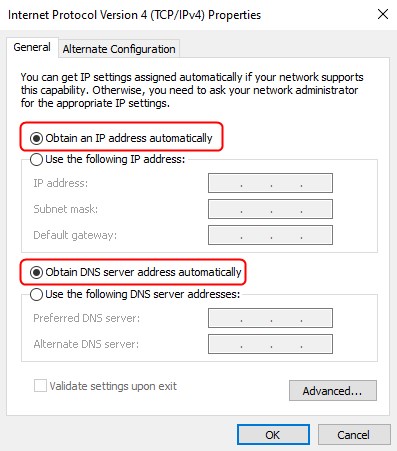
Fare clic su OK .
Controlla se questo ha risolto il problema e non si ottengono più uno o più protocolli di rete. In caso contrario, proviamo un'altra soluzione.
Riavvia l'adattatore di rete
L' adattatore di rete potrebbe aver raccolto alcune strane impostazioni da software dannoso mentre stavi navigando o scaricando file sul tuo computer. Il ripristino lo riporterà alle impostazioni predefinite , invertendo tutte le impostazioni problematiche. Per ripristinare l'adattatore di rete, eseguire quanto segue:
- Fare clic con il pulsante destro del mouse sull'icona della connessione di rete dal vassoio del sistema della barra delle applicazioni (angolo in basso a destra.)
- Seleziona Apri le impostazioni di rete e Internet.
- Fare clic sull'opzione Adattatore Modifica. .
- Fare clic con il pulsante destro del mouse sulla connessione Internet attiva.
- Fai clic su Disabilita .
- Ancora una volta, fai clic con il pulsante destro del mouse sulla stessa connessione Internet.
- Seleziona Abilita.
Esegui la risoluzione dei problemi di rete per vedere se questo ha risolto il problema. Se stai ancora ricevendo lo stesso messaggio di errore , c'è un'altra soluzione che puoi provare.
Lettura consigliata:
- Come cambiare il tipo NAT su PC? Spiegato
- Come abilitare UPNP sul router?
- Come abilitare UPNP sul router Spectrum?
- DHCP non è abilitato per Wi-Fi
Reinstallare TCP/IP
Come abbiamo accennato in precedenza, TCP/IP è uno dei protocolli principali richiesti per Internet e networking. La reinstallazione di questo protocollo riscriverà le voci di registro essenziali, permettendoti un nuovo inizio.
- Fare clic con il pulsante destro del mouse sull'icona della connessione di rete dal vassoio del sistema della barra delle applicazioni (angolo in basso a destra.)
- Seleziona Apri le impostazioni di rete e Internet.
- Fare clic sull'opzione Adattatore Modifica .
- Fare clic con il pulsante destro del mouse sulla connessione Internet attiva.
- Fai clic sulle proprietà .
- Fai clic su Installa.
- In Seleziona tipo di funzione di rete, fare clic sul protocollo .
- Seleziona un protocollo multicast affidabile .
- Clicca su OK .
Riavvia il computer e questa soluzione dovrebbe occuparsi del problema di uno o più protocolli di rete mancanti.

Riepilogo
Il messaggio di errore che mancano uno o più protocolli di rete possono darti molti mal di testa. Tuttavia, ci sono un paio di cose che puoi fare per risolvere il problema da solo.
Innanzitutto, riavviare il router e disabilitare il software antivirus. Se nessuna di queste correzioni risolve il problema, vai al prompt dei comandi, ripristina Winsock e IP e riavvia il computer. Se ricevi comunque lo stesso messaggio di errore, assicurarsi che il tuo PC ottenga automaticamente l'indirizzo IP e il server DNS, quindi ripristina l'IP, riavvia l'adattatore di rete e reinstalla TCP/IP per eliminare il problema.
